WPSでメニューバーを再表示するにはどうすればよいですか?
- 青灯夜游オリジナル
- 2020-08-26 16:12:5116279ブラウズ
wps でメニュー バーを再表示する方法: 1. 右上隅の [リボンの表示/非表示] ボタンをクリックして、非表示のメニュー バーを表示します。 2. リボン上の[スタート]や[挿入]などのボタンにマウスを置くと、非表示のメニューバーが一時的に表示され、右上隅の[リボンを固定]ボタンをクリックしてメニューバーが表示されないようにします。また隠れてしまいました。
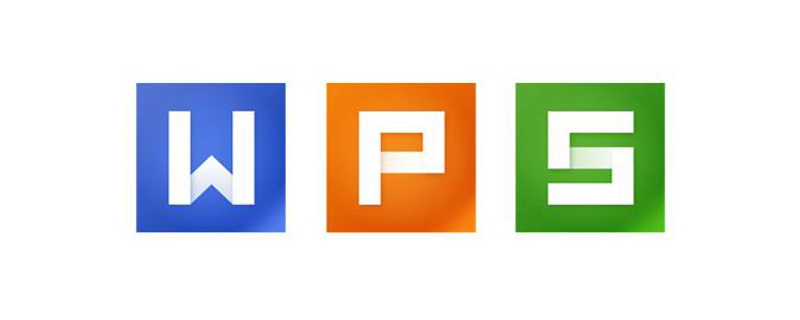
コンピュータを使用する場合、wps テキスト ソフトウェアを使用してテキストを編集できます。通常、編集する際にはツールバーまたは機能が使用されますが、ツールバーが行方不明です、どうすれば取り戻せますか?
以下に示すように、wps テキスト ソフトウェアを開くと、必要なツールバーやリボンが表示されません。これは、非表示にしているためです。

#次の記事では、WPS でメニュー バーを再表示する方法を紹介します。
解決策 1: まず、メニュー バーの右上隅にある [リボンの表示/非表示] ボタンをクリックして、リボンを表示または非表示にします。
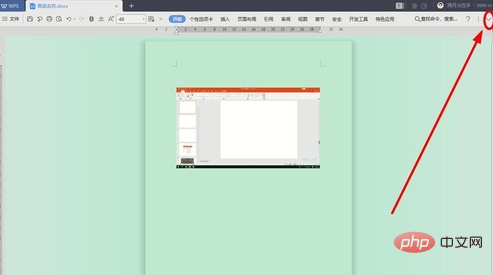

解決策 2: リボンが非表示になっている場合、「開始」や「挿入」などのリボンの名前の上にマウスを置くことができます。隠れたリボンを表示することができます。





解決策 3:
[ファイル] を左クリックし、[オプション (L)] をクリックします。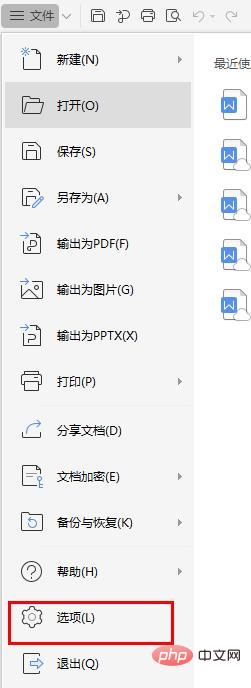 #[表示]を探し、[タブのダブルクリック時にリボンを隠す(A)]を探し、[タブのダブルクリック時にリボンを隠す(A)]をマウスの左ボタンをクリックします。をダブルクリックします。 √をキャンセル:
#[表示]を探し、[タブのダブルクリック時にリボンを隠す(A)]を探し、[タブのダブルクリック時にリボンを隠す(A)]をマウスの左ボタンをクリックします。をダブルクリックします。 √をキャンセル:
 [タブのダブルクリック時にリボン(A)を非表示にする]の√をキャンセルし、マウスの左ボタンで[OK]をクリックします。十分:###############
[タブのダブルクリック時にリボン(A)を非表示にする]の√をキャンセルし、マウスの左ボタンで[OK]をクリックします。十分:###############
以上がWPSでメニューバーを再表示するにはどうすればよいですか?の詳細内容です。詳細については、PHP 中国語 Web サイトの他の関連記事を参照してください。

